Reklama
Už ste počuli o HoverCards? Nie? Ani ja som to nemal. Niektoré rozšírenia sú podobné. Nevieš, že ich potrebuješ, kým ich nenaklopíš, alebo kým ti ich niekto neodporučí. A potom sa čudujete, ako ste sa dostali bez týchto rozšírení a pýtate sa, prečo s nimi niekto neprišiel skôr.
Pozrime sa na osem takýchto užitočných, ale menej známych Rozšírenia prehliadača Chrome 13 najlepších rozšírení prehliadača Chrome od spoločnosti Google, ktoré pravdepodobne nepoužívatePrispôsobte si prehliadanie pomocou týchto nevyhnutných rozšírení od spoločnosti Google. Medzi tisíckami rozšírení prehliadača Chrome v Internetovom obchode Google boli niektoré z nich vyvinuté spoločnosťou Google. Toto sú najlepšie tipy od spoločnosti Google. Čítaj viac ktoré ste pravdepodobne nenapadlo hľadať.
Ak chcete vyhľadať slovo alebo frázu, s ktorou ste sa stretli na webovej stránke, tu je to, čo zvyčajne robíte: vyberiete príslušný text, otvoríte Bing, DuckDuckGo, Wikipedia, atď. na novej karte skopírujte vybraný text a stlačte tlačidlo vyhľadávania.
Je to okružný spôsob, ako robiť veci. Aspoň potom, čo ste objavili vyhľadávanie kontextového menu. Toto rozšírenie vám umožňuje vyhľadať vybraný text pomocou kontextovej ponuky (ponuka pravým tlačidlom myši), t. bez opustenie stránky, na ktorej sa práve nachádzate.

Aké možnosti vyhľadávača by ste chceli vidieť v kontextovej ponuke a či chcete, aby sa výsledky vyhľadávania otvorili na cielenej karte alebo na pozadí. Klikni na možnosti odkaz pod vyhľadávacími nástrojmi v kontextovej ponuke na nastavenie vlastných vyhľadávacích nástrojov a špecifikovanie preferencií správania kariet. Predvoľby rozšírenia môžete otvoriť aj kliknutím na chrome: // extensions a kliknutím na ikonu možnosti v časti Vyhľadávanie v kontextovom menu.
Ak chcete na webovej stránke zvýrazniť všetky výskyty konkrétneho slova, stlačte kláves Ctrl + F funguje, ale dáme vám niečo lepšie: Vyhľadávač dvojslovu. S týmto rozšírením môžete zvýraznite príklady viacerých slov naraz; každé slovo je zvýraznené inou farbou. Ak chcete zobraziť vyhľadávacie pole, kliknite na ikonu panela s nástrojmi rozšírenia.

Twinword Finder môže tiež zvýrazniť synonymá a ďalšie kľúčové slová súvisiace s hľadaným kľúčovým slovom. Všetko, čo musíte urobiť, je zasiahnuť vstúpiť vo vyhľadávacom poli rozšírenia. Týmto sa zvýraznia súvisiace odseky žltou farbou a napravo sa zobrazí zoznam súvisiacich kľúčových slov. Kliknutím na ktorékoľvek z uvedených kľúčových slov priblížite všetky jeho výskyty na stránke.

Klávesová skratka pre Twinword Finder - Shift + Ctrl + F - nie je príliš ťažké si zapamätať. Stačí pridať smena kľúč k obvyklej skratke vyhľadávania (Ctrl + F).
vizitky
HoverCards vám môže pomôcť znížiť návštevnosť kariet v prehliadači Chrome. to umožňuje zistiť, čo je za odkazmi z Ty trúbka, reddit, Instagram, cvrlikání, SoundClouda Imgur vo vyskakovacích kartách. Nie je potrebné otvárať nové karty na prezretie týchto odkazov, čo znamená menej neporiadkov Správa hlavných kariet v prehliadači Chrome s týmito vstavanými funkciamiJe čas zvládnuť správu kariet v prehliadači Chrome. Pozrime sa, čo je možné, bez inštalácie jediného rozšírenia. Čítaj viac . Môžete dokonca prehrávať videá z YouTube na vznášajúcich sa kartách.

Vznášacia karta každého odkazu sa dodáva so znakom Kliknite na tlačidlo Ďalšie, ktoré zobrazuje relevantnejšie informácie o tomto odkaze v novom kontextovom okne. Ak napríklad kliknete na toto tlačidlo, keď si prezeráte vznášajúcu kartu pre fotografiu na Instagrame, uvidíte komentáre k Instagramu a všetky ich zmienky o Reddit a Twitter.
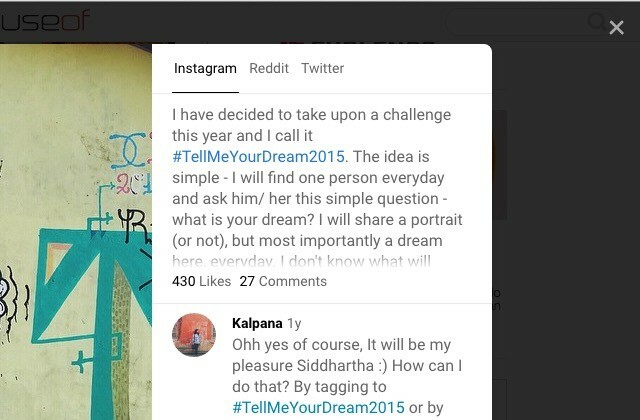
Vznášajúce karty fungujú aj pre užívateľské profily. V tomto prípade Kliknite na tlačidlo Ďalšie sa v kontextovom okne zobrazí najnovší informačný kanál pre daný profil.

Stovky platených Výukové programy Google Apps sú teraz na dosah zadarmo prostredníctvom rozšírenia Synergyse Chrome, všetko vďaka akvizícii spoločnosti Google spoločnosťou Google Synergyse.
Ako môže môj @googleforedu láska rastie? Spoločnosť Google získava školenie @synergyse a interaktívne školenie zabudované v prehliadači Chrome ZDARMA! @ ESCRegion20#txeduchat
- Susan F. Reeves (@susanfreeves) 2. mája 2016
Po nainštalovaní rozšírenia prehliadača Chrome a prihlásení do účtu Google budete mať prístup k školiacim modulom pre konkrétne aplikácie pomocou ikony Synergyse v pravom hornom rohu ľubovoľnej aplikácie Google. Kliknite na ikonu a zobrazí sa rozbaľovací bočný panel so zoznamom skladacích dostupných modulov odbornej prípravy pre túto aplikáciu. Každý vnorený odkaz otvára reláciu sprievodcu, ktorá vás prevedie funkciami a funkciami aplikácie.
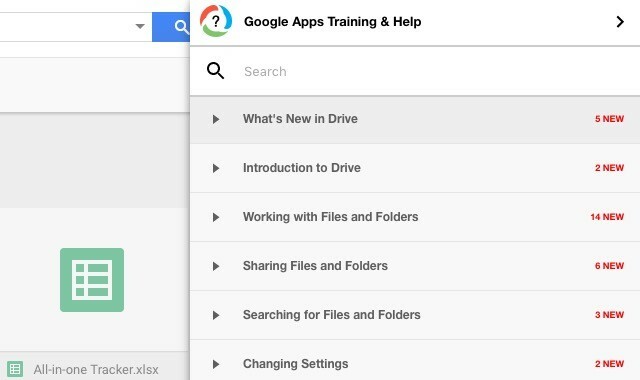
Na školení Synergyse je obzvlášť užitočné, že prebieha vo vnútri samotnej aplikácie a je interaktívne. Napríklad, ak lekcia hovorí o konkrétnom tlačidle na paneli s nástrojmi, zvýrazní tlačidlo v aplikácii, povie vám, čo tlačidlo robí a vyzve vás, aby ste naň klikli.
Internetový obchod Chrome preteká nové rozšírenia kariet 10 najproduktívnejších nových rozšírení kariet pre prehliadač Google ChromeKeď v prehliadači spustíte novú kartu, hľadáte niekde miesto alebo hľadáte informácie, ktoré by vám prišli? Prehliadač Google Chrome má veľa rozšírení, aby bol produktívny. Čítaj viac . Tabtics je jeden z nich, ale to presahuje šírenie nových kariet. To vás vtiahne k zdravší a produktívnejší deň Hackujte svoje každodenné návyky pomocou týchto vynikajúcich rozšírení pre prehliadač ChromeMôžete pomocou rozšírení prehliadača Chrome dodržať zvyky a zvyky? Nastavte si prehliadač Chrome pomocou týchto vybratých rozšírení a prejdite do zvykovej slučky. Čítaj viac skrz jemné upomienky pri každej novej karte. Tabtics môžete tiež integrovať do Fitbit Ak chceš.
Áno, Tabtics je trochu podobný Spád, ale zatiaľ čo Momentum sa zameriava na úlohy a inšpiráciu, Tabtics sa zameriava na drobné zmeny, ktoré môžete urobiť v záujme vášho zdravia a produktivita. Pripomína vám to vypínanie upozornení Ako efektívne spravovať upozornenia ChromebookuUpozornenia môžu byť veľmi užitočné - uistite sa, že vám nikdy neunikne e-mail, správa alebo pripomienka. Avšak dôležité veci sa často utopia v mori reklamy a nedôležité aktualizácie Pinterestu. Čítaj viac , použitím F.lux na zníženie namáhania očí a na prechádzky. Vyskúšajte tento tip, ktorý mal pre mňa:

Jedinou hrozbou, ktorú mám so službou Tabtics, je to, že nezobrazuje moju polohu presne.
Koľkokrát ste museli odstrániť a znova zadať heslá, pretože ste pravdepodobne nesprávne napísali znak alebo dve? Veľa, však? Už to nemusíte robiť. Nainštalujte program ShowPassword a budete mať možnosť pozrite si heslo, ktoré ste zadali umiestnením kurzora myši na pole pre heslo. Skvelé na opravu preklepov v heslách bez toho, aby ste začínali od nuly!
Ak chcete prispôsobiť spúšť pre zobrazenie hesla, prejdite na možnosti z rozbaľovacej ponuky na paneli s nástrojmi programu ShowPassword. Tam si môžete vybrať jednu zo štyroch možností: Prejdenie myšou, Dvojité kliknutie, Zameranie a Kláves Ctrl. Môžete tiež vyladiť dobu, počas ktorej bude heslo viditeľné.
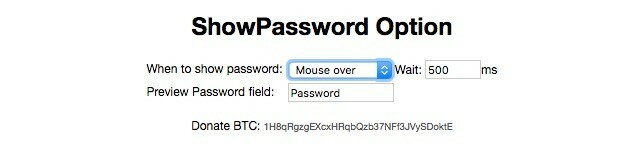
Koľko vás bude stáť nový iPhone, ktorý plánujete kúpiť? Nie v dolároch alebo v inej mene, ale v (w) človekohodinách. Pýtame sa, koľko čas, ktorý musíte stráviť prácou 5 príznakov, že pracujete príliš tvrdo (a ako ich opraviť)Trpíte nenasytnou túžbou pracovať? Tu je niekoľko znakov na rozpoznanie tohto ochorenia a ako ho môžete prekonať. Čítaj viac zarobiť ekvivalent nákladov iPhone.
Time Is Money je tu, aby vám to povedal. to prevádza ceny online do pracovnej doby na základe vašej hodinovej mzdy alebo ročného príjmu. Po nainštalovaní rozšírenia sa toho veľa nedá zistiť. Zobrazí sa výzva na zadanie hodinovej mzdy a jej uloženie. Ak chcete, môžete do mixu pridať opakujúce sa výdavky.
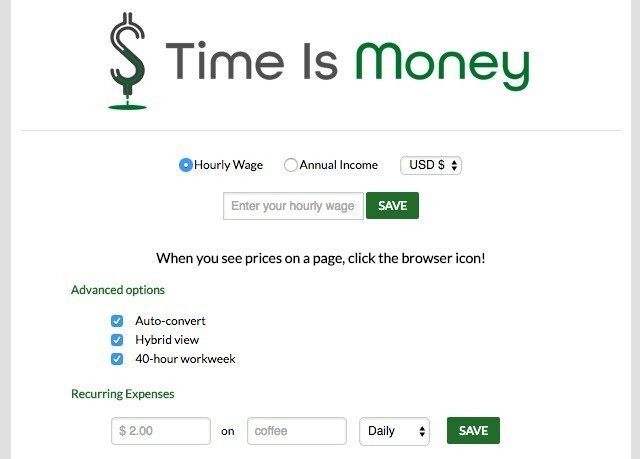
Keď nabudúce uvidíte cenovku online, hneď vedľa nej uvidíte, koľko pracovných hodín vám to stojí. Poskytuje úplne nový pohľad na váš čas aj na vaše peniaze, však?

Čas sú peniaze automaticky prevádzajú prevody ceny na hodiny. To je, ak ste nezačiarkli políčko vedľa Auto-convert na jeho možnosti str. Ak áno, musíte kliknúť na ikonu panela s nástrojmi rozšírenia, aby ste spustili konverziu na každej stránke.
Sideplayer [Už nie je k dispozícii]
Sideplayer je plávajúci prehrávač videí YouTube. Preklad: môžete pozerajte video YouTube v malom okienku vždy navrchu z akejkoľvek webovej stránky, na ktorej sa práve nachádzate. To je celkom užitočné, keď povedzte: učenie HTML Naučte sa HTML a CSS pomocou týchto návodov krok za krokomZaujíma vás HTML, CSS a JavaScript? Ak si myslíte, že máte talent na to, aby ste sa naučili, ako vytvárať webové stránky od nuly, tu je niekoľko vynikajúcich návodov, ktoré by sa mali vyskúšať. Čítaj viac z výukového programu YouTube a nechcete počas praxe prepínať medzi vašim online editorom kódov a YouTube.
„Play in Sideplayer“ na Youtube je menič hier pre môj pracovný deň. No... tie pracovné dni, keď nie som na stretnutiach.
- Derek Brown (@derekbrown) 25. januára 2016
Inštalácia prehrávača Sideplayer pridá a Hrajte v Sideplayeri pod každým videom na YouTube. Kliknutím na toto tlačidlo pri prehrávaní videa ho prehráte v rozbaľovacom okne v pravom hornom rohu. Neváhajte a prepínajte karty. Prehrávané video vás bude sledovať za nimi.

Poznámka: Po inštalácii prehrávača Sideplayer reštartujte prehliadač Chrome. Počkajte, kým sa stránka YouTube načíta úplne, a až potom zobrazte stránku Sideplayer. Inak sa môže zobraziť chybová správa.
Rozšírenia prehliadača Chrome opäť vyhrávajú!
Internetový obchod Chrome je bezednou priepasťou aplikácií, rozšírení a motívov. Odporúčame vám, aby ste ju neustále skúmali. Nikdy nevieš, s ktorým drahokamom v daný deň odídeš.
Mohli by ste nás prekvapiť užitočným rozšírením alebo dvoma, ktoré by sme si nepredstavovali? Boli by sme radi prekvapení.
Obrázok Kredit: prekvapila mladá žena Autor: avemario prostredníctvom Shutterstock
Akshata sa pred zameraním na technológiu a písanie školil v oblasti manuálneho testovania, animácie a dizajnu UX. To spojilo dve z jej obľúbených aktivít - zmysel pre systémy a zjednodušenie žargónu. Na MakeUseOf, Akshata píše o tom, ako čo najlepšie využiť vaše zariadenia Apple.